Как сделать 3D фото (стерефото) | Фотопрактика | 3D фото
Многие видели 3D стерео фото, но не все знают, что такие фотографии можно сделать своими руками. На самом деле, это не так сложно, весь процесс состоит из двух этапов: стереосъемка и объединение ракурсов. Я уже чувствую, как желание делать свои 3D фотографии переполняет вас. Если это так, то читаем внимательно о том, как сделать стереофото…
Принцип стереофотографий основывается на бинокулярном зрении, т.е. на том, что мы видим окружающие предметы двумя глазами. Изображения, полученные каждым глазом, немного отличаются из-за параллакса (предметы смещены относительно друг друга), мозг получает их и преобразует в одну объемную картину. Вот и выходит, что для достижения объемного 3D эффекта нужно смоделировать описанное выше. Для этого необходима съемка с двух точек, а потом и объединение полученных фотографий в одну, но так, чтобы каждый глаз мог видеть только предназначенное для него изображение.
Стереосъемка.
Чтобы получить два ракурса одного предмета, нужно сфотографировать его с двух точек. Расстояние между этими точками называется стереобазой, его величина зависит от дистанции до объекта съемки — чем дальше предмет, тем больше стереобаза. Чтобы узнать нужную величину стереобазы, можно воспользоваться специальной программой, например, StereoMeter. Также можно применить формулу:
B=0,03 D
где D – расстояние до фотографируемого объекта, B – стереобазис.
На практике же, никто не рассчитывает стереобазу каждый раз, подбирается среднее значение, например, 10 см, при которых стереосъемка будет нормальной на расстоянии от 4 до 30 м.
Для 3D съемки создают специальные системы из двух фотоаппаратов, называемых фотоспарками:
Чаще всего фотоаппараты синхронизированы для обеспечения возможности съемки движущихся объектов. Существует несколько способов синхронизации фотоаппаратов.
Для стереосъемки не обязательно иметь два фотоаппарата, начинающие любители 3D могут использовать только одну, уже имеющуюся у них фотокамеру. Для этого нужно делать два снимка со смещением: делаем первое фото, а затем перемещаем фотоаппарат на величину стереобазы вправо и делаем второе фото. При этом нужно стараться держать камеру ровно, без перекосов – это упростит дальнейшую обработку. Для упрощения 3D съемки одним фотоаппаратом, можно использовать штатив:
перемещать фотоаппарат от глаза к глазу:

главное — держать фотоаппарат ровно.
Съемка одним фотоаппаратом удешевляет весь процесс, но у этого способа есть существенный недостаток – нельзя делать 3D фото движущихся объектов.
Для осуществления качественной 3D фотосъемки лучше всего использовать направленный метод, но его не всегда получается применить в динамичных условиях или при наличии только одного фотоаппарата.
Итак, после стереосъемки мы имеем два ракурса одного предмета:

теперь нам предстоит объединить их одну 3D фотографию.
Объединение ракурсов.
Первым делом необходимо произвести выравнивание левого и правого ракурса, это нужно из-за перекосов во время съемки (чаще всего при использовании одной камеры). Использование синхронизированной фотоспарки сводит этот этап к минимуму. Затем объединим ракурсы в одно 3D фото. Существует несколько форматов стереофотографий, например, анаглиф или стереопара (side-by-side).
Выравнивание и объединение можно выполнить в любом графическом редакторе, таком как Photoshop, создание анаглиф фото в нем, не составит большого труда. Но лучше всего использовать специальную программу для создания 3D стереофото, самой качественной, на данный момент, является StereoPhoto Maker. Процесс изготовления 3D стереофотографий при помощи этой программы очень прост и сводится к нажатию нескольких кнопок – подробное описание StereoPhoto Maker.
Загружаем StereoPhoto Maker:
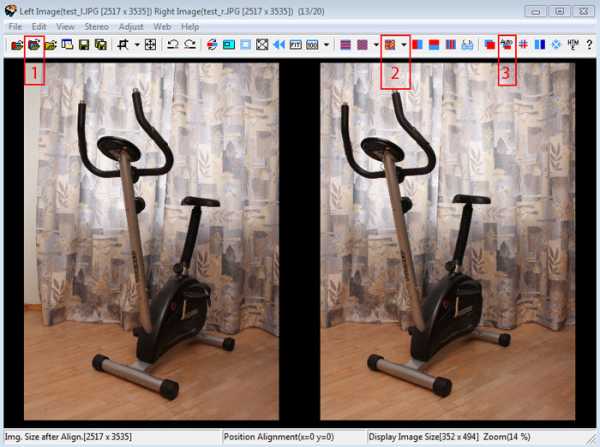
Нажатием кнопки (1) и выбираем левый и правый ракурс. Нажимаем кнопку (2) для автоматического выравнивания, программа сделает все сама. Теперь соединим ракурсы в анаглиф стереофотографию, для этого жмем кнопку (3) и выбираем вариант формата анаглиф, наиболее оптимальный – Optimized Anaglyph. Сохраняем результат: File > Save Stereo Image. Все, наша стереофотография готова, объем можно увидеть через красно-синие анаглифные очки:

Мы рассмотрели процесс создания 3D фото в автоматическом режиме, но StereoPhoto Maker имеет еще множество дополнительных настроек, которые повышают качество стереофотографии, о них в полном описании программы.
На этом все, в результате вы получите 3D стереофотографию, которую можно просматривать несколькими способами. Удачи в создании 3D стерео фотографий своими руками.
Похожие статьи
vokrug3d.ru
3D эффект на фотографии
Иллюзия 3D эффекта на фотографии выполняется путем удаления части слоя и создания под частью вырезанного изображения тени.
Открываем исходник (пример). Под слоем с исходным изображением создаем новый слой и заливаем его белым цветом. Возвращаемся к слою с изображением. Инструментом «Прямоугольная область» выделяем изображение, как показано на рисунке.

Чтобы к выделенной области присоединить выделение нижней части яблока нужно находясь в инструменте «Прямоугольная область» на панели настроек инструмента нажать на иконку «Добавить к выделенной области».

Далее нужно перейти к инструменту «Быстрое выделение» и на панели настроек также нажать иконку «Добавить к выделенной области». Инструментом выделить низ яблока. Если были захвачены лишние области, воспользоваться иконкой «Вычитание из выделенной области».

После того, как выделение будет завершено, следует воспользоваться функцией «Уточнить край». В диалоговом окошке настроить параметры.
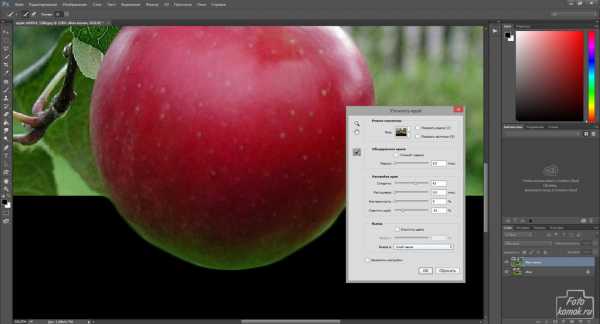
Далее создать новый слой под слоем я яблоком и кистью мягкого типа черного цвета подрисовать тень. К тени добавить размытие.
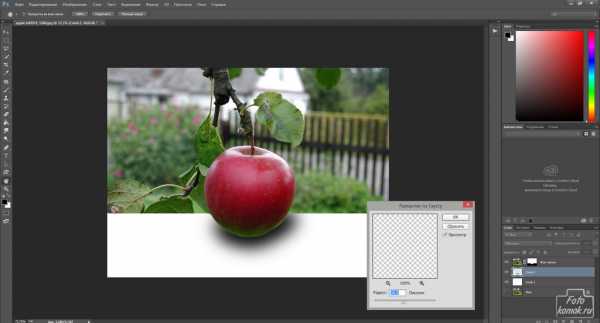
РЕЗУЛЬТАТ

www.fotokomok.ru
Как сделать 3D-фото из обычных фотографий?
3D-фото можно сделать разными способами. О некоторых из них читайте в этой статье.
Ну, про то что для достижения какого-нибудь стерео эффекта нужно 2 фотографии оного объекта, наверное, все кто этим делом интересуется, уже известно… Для тех, кто не знает, вкратце: сделайте снимок одного объекта 2 раза, смещая фотоаппарат на несколько сантиметров (примерно, 5-8 см). У вас получится 1 правое, другое левое изображение.
Как сделать анаглиф-изображение с помощью StereoPhotoMaker.
Скачайте программу StereoPhotoMaker
Запустите файл stphmkre.exe (установка не требуется).
Откройте левую и правую фотку: через меню File -> Open Left\Right Imagesб, либо нажав Ctrl+O
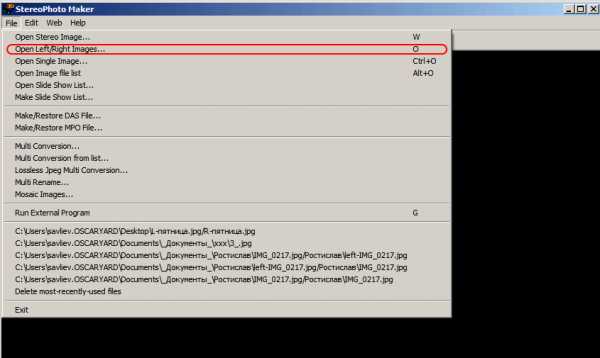
Выберите сначала левое изображение
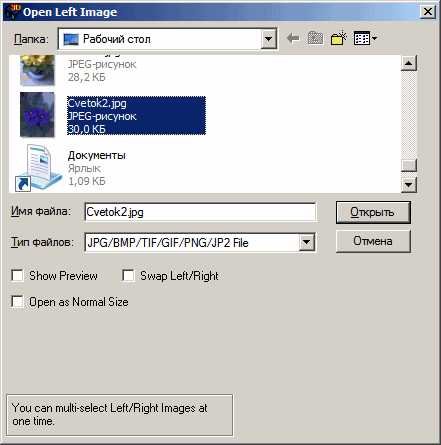

Затем выберите правое изображение
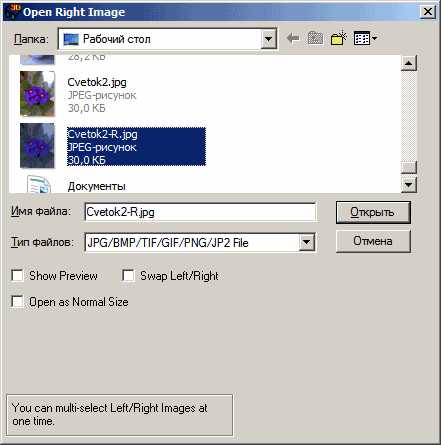
После загрузки в программу обоих изображений выберите в меню Stereo -> ColorAnaglyph -> half color (read/cyan)
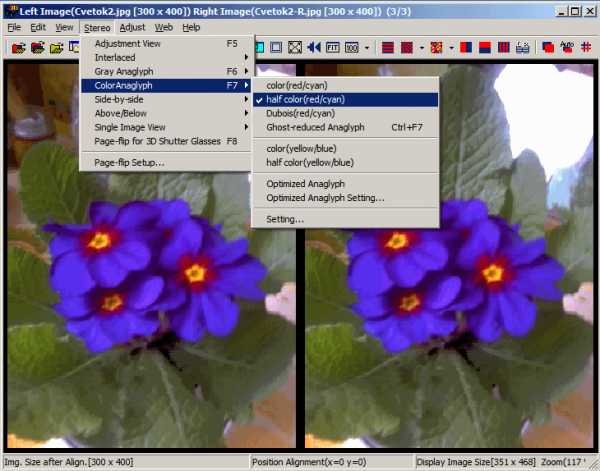
После того как сформируется новая картинка из 2-х исходных откройте окно настроек анаглифа:
в меню Adjust -> Create Popup Anaglyph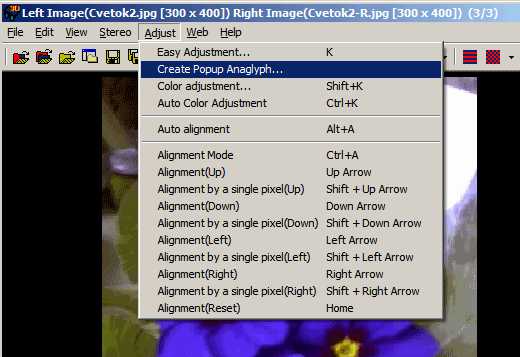
Смещайте бегунок отмеченный на изображении ниже стрелкой до достижения наилучшего эффекта и нажмите Ок.
В настройках еще много других параметров (изменение размеров, выпуклость и пр.). Но по большому счету анаглиф-изображение уже готово. Далее экспериментируйте, если будет желание.
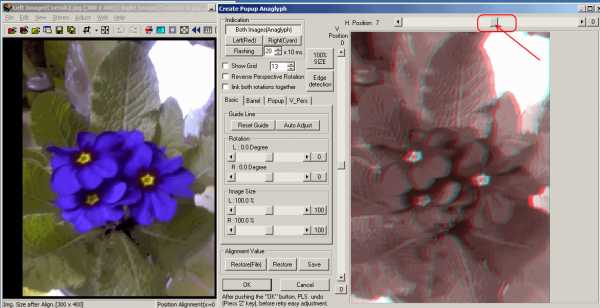
Как сделать анаглиф-изображение с помощью Photoshop.
Запускаем Photoshop.
Открываем файл с левым изображением.
Выбираем для него «Слои», нажимаем на картинку слоя и в открывшемся окне нажимаем «Ok». 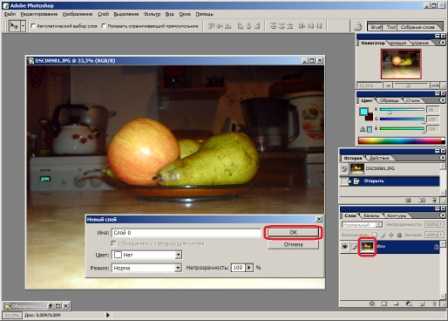
Затем делаем то же самое для файла с правым изображением.
Мы имеем два окна с изображениями. Выделаем инструмент «Перемещение» в панели инструментов.
Нажмем на правое изображение (установили в него инструмент), повторно нажимаем левую кнопку мыши и не отпуская ее перетаскиваем изображение на левое изображение, отпускаем кнопку мыши.
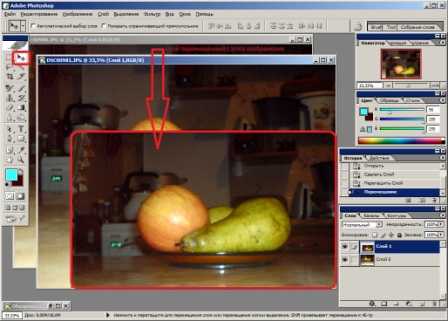
Мы получили 2 изображение наложенные друг на друга.
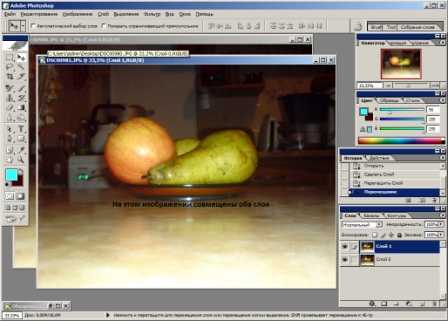
Двойным кликом левой кнопки мыши выбираем иконку слоя правого изображения.
В открывшемся окне убираем галочку с красного цвета («R»). Закрываем это окно.

То же самое делаем для левого изображения, только убираем зеленый и голубой цвет (снимаем галочки с «G» и «B»
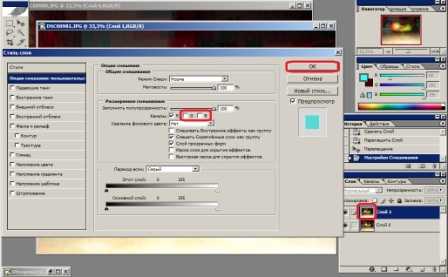
Настроить сдвиг слоев можно стрелками на клавиатуре (вправо, влево), или инструментом перемещения. Сохраните полученное изображение.
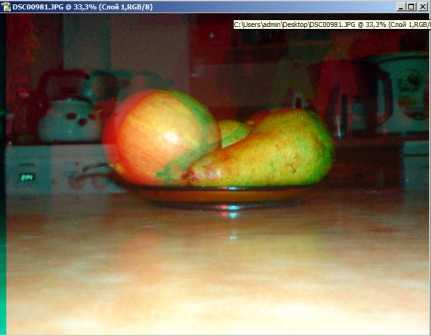
Как сделать 3D-фото (стерео изображение) с использованием карты глубины в Photoshop.
Этот метод самый трудоемкий из описанных, но и самый эффективный. При этом для создания стереофотки используется только 1 фотография. Откройте фотошоп, загрузите файл с изображением.
Создаем карту глубины (специальное черно-белое изображение, по размеру совпадающее с исходным изображением и отражает в себе информацию о глубине объектов, т.е удаленности каждого объекта от зрителя).
Для этого:
Создаем новый слой (Сtrl+Shift+N)
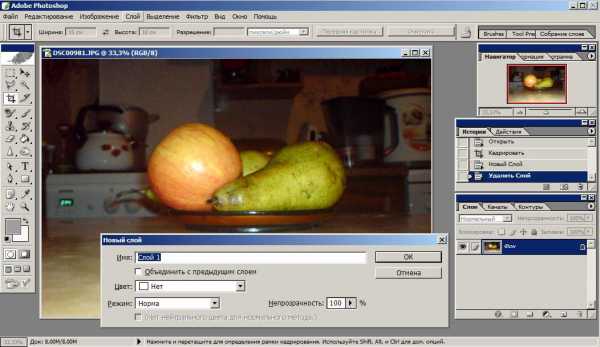
Выбираем инструмент «Градиент», устанавливаем в палитре цвет «черный».
устанавливаем курсор в нижнюю часть фотки, нажимаем левую кнопку мышки и ведем курсор вверх вертикально
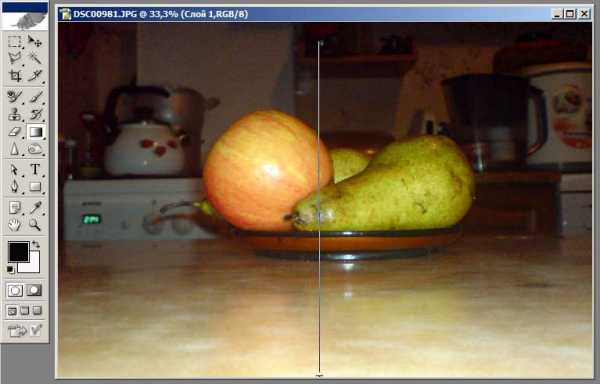
отпускаем кнопку мышки — получилась такая черно-белая картинка
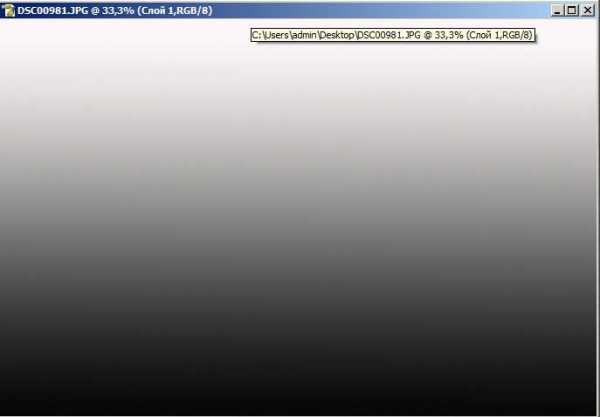
создаем новый слой, а слой1 с градиентом отключаем (убираем видимость-снимаем с него глазок)

выбираем слой2, выбираем инструмент лассо (одну из его модификаций какую кому удобно), выделяем самый ближний объект и заливаем (инструмент ведро) его темно-серым.
Затем опять создаем новый слой и выделяем следующий по удаленности объект, закрашиваем его посветлее и т.д.
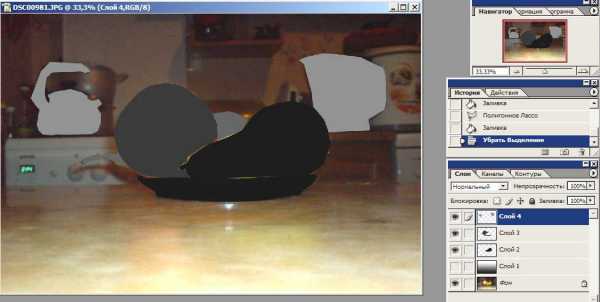
Снимаем глазок для слоя «фон», устанавливаем — для слоя1 (с градиентом), выполняем объединение созданных слоев (слой-объединить с видимым Ctrl+Shift+E)
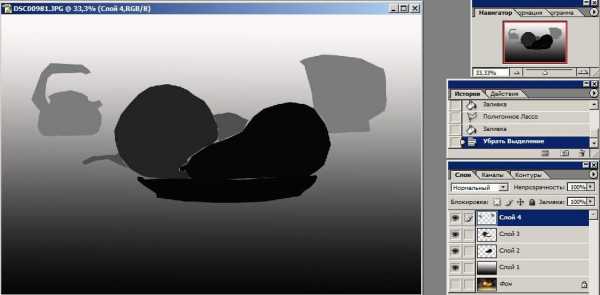
Выполняем смазывание для объединенного слоя: Фильтр — Смазывание — Смазывание Гаусса. Получаем такую картинку
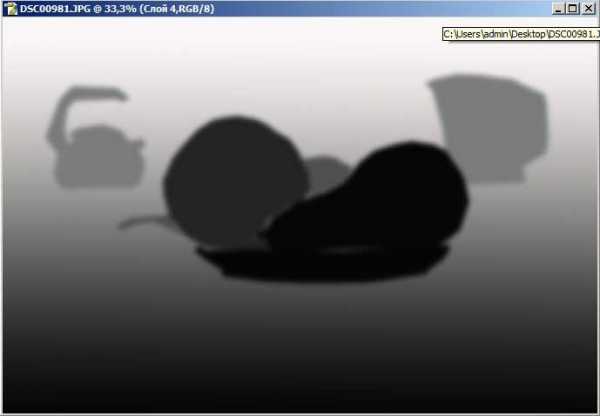
Сохраняем картинку в формате PSD (соглашаемся,если предложит оптимизировать совместимость).
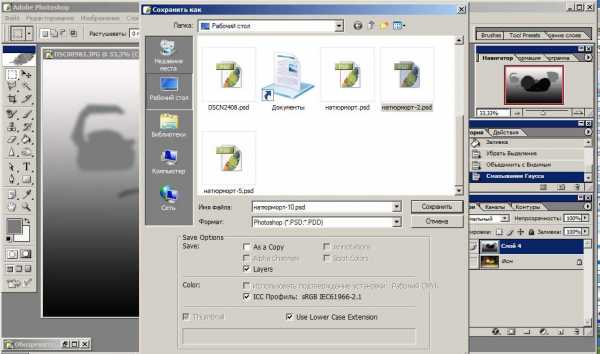
Удаляем слой с картой глубины (оставляем только «фон» — исходную фотку). Создаем его дубликат (кликнуть по нему правой кнопкой мыши и выбрать «дублировать слой»).
Выбираем созданную копию и выполняем Фильтр — Distort(Искажение) — Displace(смещение) (c параметрами можно поэкспериментировать, т.к. они зависят от размера картинки).
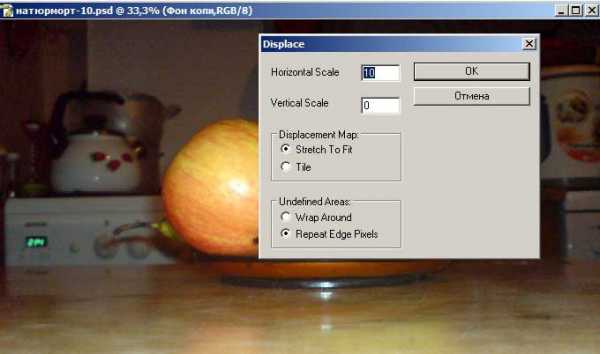
Выбираем сохраненный ранее файл с картой глубины.
Выбираем для слоя-копии фона закладку «каналы», выделяем красный, выделяем изображение и копируем в буфер (Сtrl+A и Ctrl+C)
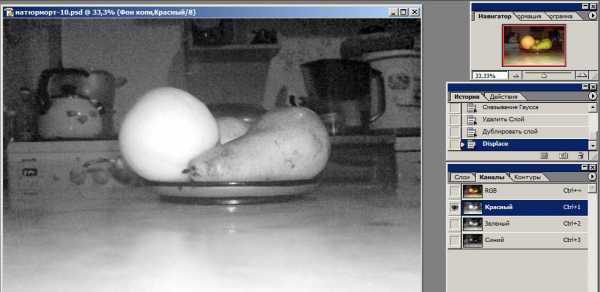
Возвращаемся в закладку «Слои», убираем видимости с копии фона (снимаем глазок), выбираем слой «фон», переходим в закладку «каналы», выбираем красный и вставляем изображение из буфера (Ctrl+V)
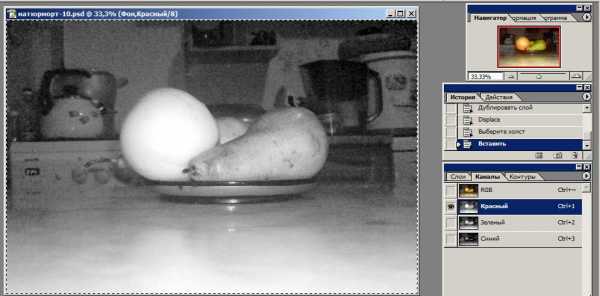
Устанавливаем видимость всех каналов (ставим галочку для RGB) и получаем стереоизображение.
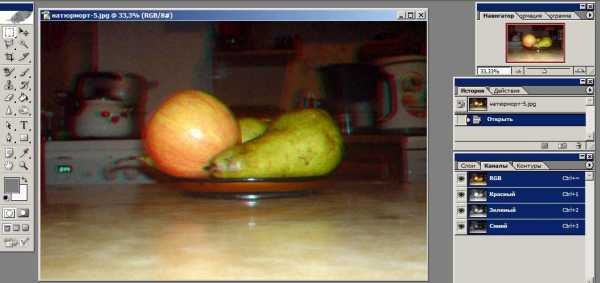
Сохраняем файл. Одеваем анаглиф-очки и смотрим, что получилось. А получится должно 3D-фото.
Должен отметить, что качество стереэффекта зависит от многих факторов: от самой фотки, от того как создана карта глубины, от параметров смещения. Тут нужно набить руку. Лично у меня лучше всего получаются фотки, где есть большая глубина, например в парке, в лесу и пр. Пробуйте и у вас все получится…
oschreibikus.ru
Эффект 3d в фотошопе. |
Этот урок похож на предыдущий, делается все также, но с небольшими изменениями. Я расскажу, как сделать эффект 3D в фотошопе или выход из фотографии в другом ракурсе. В результате должна получится такая картинка.

Открыть фото , в котором будем создавать эффект 3D. Я взяла фото с лебедем.
1-Файл-открыть.

Дальше все, как в уроке выход из фото. Напишу кратко.
2-Слой-новый-слой.
3-Редактирование-выполнить заливку. Залить белым цветом.
4-В окне слоев активировать нижний слой, затем: слой-создать дубликат слоя и в окне слоев поставить этот слой вверх.
5 Сделать прямоугольное выделение на фото.

и создать маску слоя ( перейти в окно слоев и кликнуть по значку маски).

6-В окне слоев активировать средний слой , уменьшить непрозрачность, и кликнуть по маске верхнего слоя

7-Кистью (белой) проявить верхнюю часть лебедя.

Теперь сделаем изображение воды искаженным, чтобы усилить эффект 3D.
8-На вертикальной панели инструментов выбрать «перо» , на горизонтальной панели параметров, кликнуть по второму значку контуров.
9-Теперь пером сделать выделение (кликать , по местам, где красные точки.

10-Перейти в окно слоев, там нажать на «контуры» , кликнуть правой кнопкой мыши по синей строке

и, в появившемся окне, выбираем » образовать выделенную область». На фото появится выделение.

Посмотрите на окно слоев, чтобы на верхнем активированном слое, была активна и маска.
11-Кистью (черной),
стереть изображение воды с боков.

12-Выделение-инверсия. По краям фото выделение исчезнет, а изображение воды остается выделенным.

13-В окне слоев активировать средний белый слой.

14-Редактирование-свободное трансформирование. Подводя мышку к маячкам, и потянув за них, расширить выделение.

Нажать на клавиатуре Enter или вверху значок «применить».

15-Слой-новый-скопировать на новый слой.

16-Слой- стиль слоя-тень.

Теперь подправим белую кромку. В окне слоев активный «слой 2».
17-Редактирование-трансформирование-искажение. Потянув за левый маячок внутрь, исказить немного кромку, затем тоже сделать с правым маячком , а верхний средний потянуть слегка вниз.

18- Картинка получится такая. Таким образом получился эффект 3D созданный в фотошопе.

19- Теперь можно и поменять фон. Для этого активировать белый слой

20- Редактирование-выполнить заливку. Заливаете любым цветом.
У меня фон сделан градиентом. Как сделать градиент, можно посмотреть здесь.

21- В окне слоев кликнуть по верхнему слою и файл- сохранить для Web и устройств.
kalejdoskopphotoshopa.ru
Программа для создания слайд шоу c 3D-эффектами | Обработка фото | 3D фото
Программа для создания слайд шоу c 3D-эффектами
Вы когда-нибудь видели слайд-шоу с 3D? Если нет, то у вас есть шанс попробовать создать необычный фоторяд с трехмерной анимацией! 3D эффекты, повороты изображений и видео на 360 градусов, слайды с несколькими слоями – все это есть в программе для создания слайд-шоу c 3D-эффектами ФОТОШОУ PRO.
Программа предлагает массу возможностей для создания оригинального, запоминающегося шоу из фотографий или видеороликов. Перейдя по ссылке: http://fotoshow-pro.ru, вы можете убедиться, что сделать видеоролик с трехмерными эффектами может не только профессионал. Вспомнили о дне рождения друга в последний момент? В программе есть даже специальный пункт главного меню «Слайд-шоу за 5 минут», в котором собраны шаблоны для тематических видеороликов.
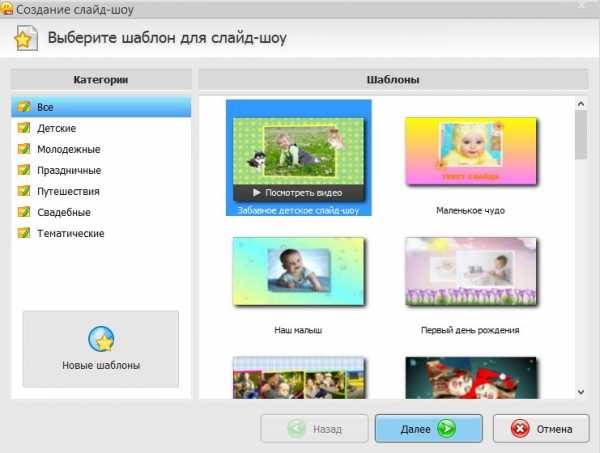
Выбирайте нужные фото, видео, музыкальное сопровождение, программа сама распределит все по слайдам, подобрав эффекты и оформление автоматически. Готовый ролик вы можете усовершенствовать уже вручную, сделав его более оригинальным.
Возможности для 3D-редактирования фото и видео слайдов
Если вы хотите создать ролик самостоятельно, получив массу удовольствия, тогда сделайте это в ручном режиме. Принцип работы – стандартный: размещаете фото последовательно, подбираете эффекты для слайдов и переходов. Но в отличие от более простых программ ФОТОШОУ PRO позволяет редактировать слайды в трехмерной плоскости.
После того, как вы распределили фото по слайдам, можно перейти к их редактированию.
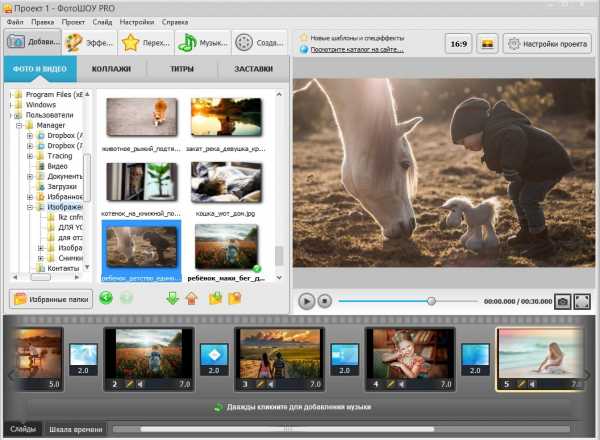
- Выбрав слой, вы можете применить самые разнообразные эффекты:
- приближать и отдалять изображение, растягивать, поворачивать;
- использовать разнообразные фотофильтры;
- добавлять отражение, изменяя его прозрачность;
- применять маски.
Программа предоставляет уникальную возможность 3D-поворота изображения в разделе «Анимация». Вы можете добавить несколько фото (слоев) на один слайд и разместить их как пожелаете – никаких ограничений!
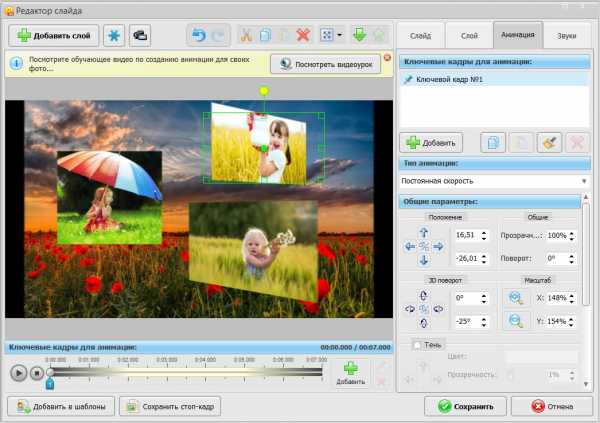
Можно добавлять не только изображения, но и видео. При этом к видеороликам применяется та же самая трехмерная анимация, что и для фото.
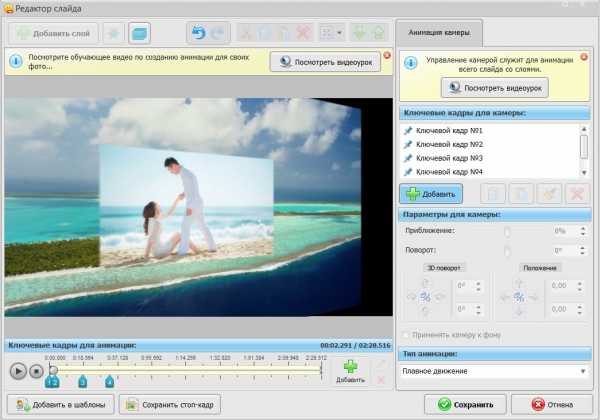
Необычные 3D-эффекты
Программа для создания слайд-шоу обладает огромным набором 3D-эффектов, которые можно применить для каждого слайда. Трехмерные иллюзии, повороты фотографий, появление новых слоев – все это происходит после перетягивания эффекта на слайд. Также применить выбранную анимацию вы можете, сначала нажав мышкой на кадр, а затем дважды кликнув по выбранному эффекту.
20+ 3D-переходов
Для того, чтобы видео было максимально эффектным можно установить впечатляющие переходы из 4 коллекций: стандартный, 3D, градиенты и двойные. Разве в стандартных редакторах видео и фото можно применять 3D?
Просто наведите мышкой на выбраный переход, и программа продемонстрирует его на фото. Чтобы применить, нужно перетащить его в соотвествующую ячейку между изображениями.
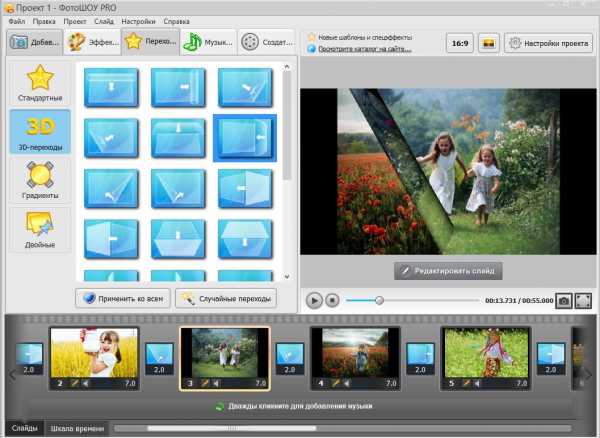
Встроенная 3D-камера
Программа также предоставляет уникальную функцию – управление 3D-камерой для каждого слайда. Вы можете добавить на фон другие изображения как новые слои. Разместите их и подоберите анимацию, добавив ключевые кадры для каждого. Можно сразу воспользовать 3D-камерой, подобрав повороты, отдаления для одного фонового слайда. В любом случае эффекты трехмерной камеры будут применяться ко всему слайду.
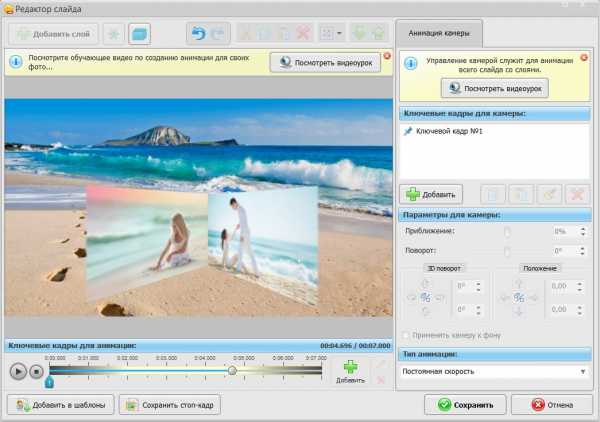
Результат своих стараний вы можете сразу же просмотреть, нажав на кнопку Play внизу. Заданные настройки анимации при желании сохраняются в шаблон.
Добавьте звуковое сопровождение – один или несколько файлов, чтобы завершить создание ролика. Вы можете использовать не всю песню, а например, вырезать интересующий куплет.
Программа для создания слайд-шоу c 3D-эффектами станет для вас приятным открытием. Теперь сделать дома видео для lovestory, свадебный, выпускной ролик или сюрприз для друзей будет очень легко! Вы можете скачать ее по этой ссылке: http://fotoshow-pro.ru/download.php. Бесплатная версия позволит ознакомиться с базовыми возможностями, а чтобы использовать все 3D-эффекты вам нужно приобрести ее. Но за такие деньги 180 шаблонов анимированных слайдов и 150 эффектов переходов – это почти бесплатно!
Похожие статьи
vokrug3d.ru
Как сделать 3d фото в фотошопе
Как сделать 3d фото в фотошопе
Этот урок научит вас создавать имитацию объема через эффект выхода фото из рамки.
Урок создания 3d фото в фотошопе или эффект объёмного фото. Этот прием часто используют при обработке свадебных фотографий. Создается впечатление будто объект пытается выйти за пределы фотографии. Это достигается путем создания рамки. Вам потребуется навык работы с маской слоя. Однако, если данного навыка у вас нет, то скачивайте и смотрите видеоурок фотошоп, там все подробно описано.
Кратко этапы работы:
- Откройте фото в фотошопе и переведите слой из заднего плана в обычный слой,
- Ctrl + A – выделить все,
- Выделение –> Трансформирование выделенной области. Сдвиньте края выделения так, чтобы край объекта выступал за край выделения следующим образом:

- Создайте новый слой и примените команды Слой –> Новый слой-заливка –> Цвет. Выберите тот цвет, которым вы хотите видеть будущую рамку. В примере цвет – #ffffff (белый).
- Получился белый прямоугольник в центре изображения.
- Поменяйте слои местами, переместив слой с заливкой под слой с исходным изображением.
- Перетяните маску слоя с нижнего слоя на верхний. Вот так:

- Перейдите в панель маски. Если она не активирована, то вызовите ее через Окно –> Маски
- Уменьшите непрозрачность маски так, чтобы просвечивала часть изображения, скрытая за белой рамкой.

- Возьмите белую кисть и рисуйте ее по маски по той части изображения, которая будет “выходить” за пределы фото, наслаиваясь на рамку. Результатом такого рисования будет стирание части рамки.

- В панели маски снова возвращаем ползунок непрозрачности до 100%. Снова появляется непрозрачная рамка вокруг фото.
- Alt + Shift + Ctrl + E – сводим слои и дублируем результат на новый слой.
- Возьмите волшебную палочку и кликните по белой рамке. Нажмите клавишу Del.
- Снимите выделение и примените стиль Тень к верхнему слою.
[an error occurred while processing the directive]
На нашем Портале графики вы узнаете все о Photoshop и обо всем, что связано с дизайном. Все уроки имеют подробное описание и скриншоты, поэтому будут особенно полезны для начинающих дизайнеров. Вы познакомитесь и с другими программами графики и работой в них. Например, Gimp — отличный бесплатный редактор, в котором вы можете проводить полноценную обработку фото. Наша коллекция дополнений сделает вашу работу более легкой и приятной. Вы можете стать нашим соавтором и заработать. Добавляйте новости на сайт через удобную форму обратной связи, размещать дополнения фотошоп со ссылкой на файлообменники. Если вам понравились наш сайт, то не забудьте подписаться на рассылку или rss, поделиться с друзьями в социальных сетях или добавить в закладки!
vgrafike.ru
Как сделать 3D фото: 3 проверенных способа!
С трехмерными эффектами фотография становится яркой и необычной. Хотите удивить своих родных, друзей или коллег по работе? Тогда научитесь создавать оригинальные цифровые изображения и проекты за несколько кликов мышкой.
Есть несколько способов того, как сделать 3D фото:
В фотошопе. В фотошопе трехмерное изображение изготавливается при помощи цветовых каналов. Есть как зарубежные, так и отечественные программы для редактирования снимков, в основном они различаются по цене и сложности освоения. К ним нужны специальные пошаговые инструкции – мануалы.
В программе для слайд-шоу. Такой софт содержит множество инструментов для обработки изображений. Он универсален не только для изменения снимков, но и их комбинирования в мини-фильмы, проекты и презентации.
Анаглиф. Данный метод предполагает съемку объекта с нескольких ракурсов и последующее объединение изображений в фотошопе. Способ, который дает отличный результат, но требует освоить сразу два навыка: фотографа и дизайнера. Не у всех найдется на это время.
Как быстро и просто сделать 3D фото в программе
«ПроШоу Продюсер»
Шаг 1. Установить софт с 3D эффектами
Скачайте тут программу для создание слайд-шоу «ПроШоу Продюсер». Щелкните по дистрибутиву и установите программу на компьютер. Запустите ее с ярлыка на рабочем столе.
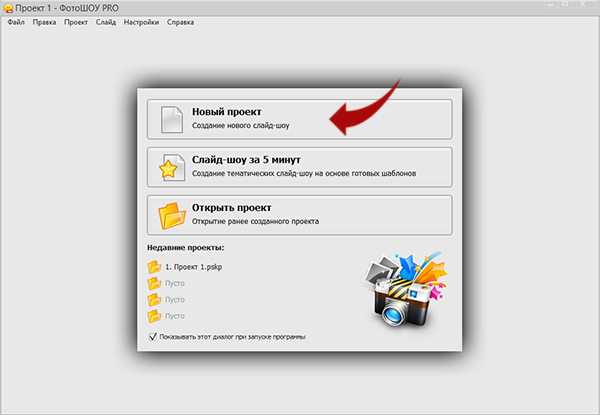
Шаг 2. Добавить фото
Нажмите на иконку создания нового проекта. Найдите и добавьте фото в программу с помощью стрелки или перетащите ее мышью. С помощью соответствующей иконки можно добавить сразу все снимки из открытой папки.
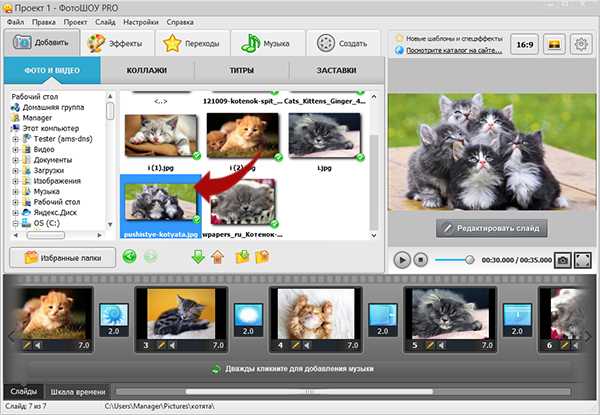
Шаг 3. Сделать 3D фото
Нажмите «Редактировать слайд», выделите слой изображения, и перейдите на вкладку «Слой». Здесь примените кадрирование, растяните или уместите, фото фильтры, измените параметры яркости, контрастности и насыщенности. Сохраните изменения и перейдите в основное меню.
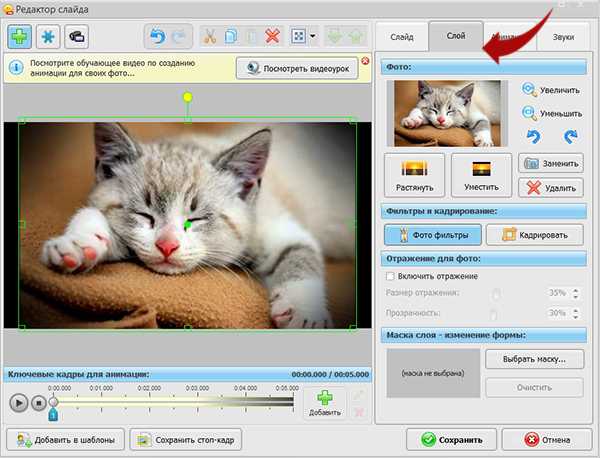
Нажмите вкладку «Эффекты» и далее «3D-эффекты». Выберите один из предложенных вариантов (посмотрите в правом окне предпросмотра, как будет выглядеть улучшение) и нажмите «Применить к слайду». Например, 3D-иллюзию. В редакторе слайда можно изменить форму маски: прямоугольную, овальную, сердцевидную, и прочие.
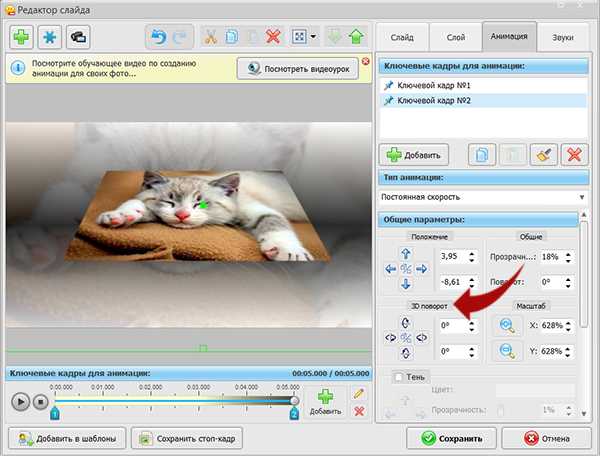
Шаг 4. Сохранить изображение
В основном меню нажмите на «Файл» и выберите пункт «Сохранить как». Введите новое имя и формат для трехмерной картинки.
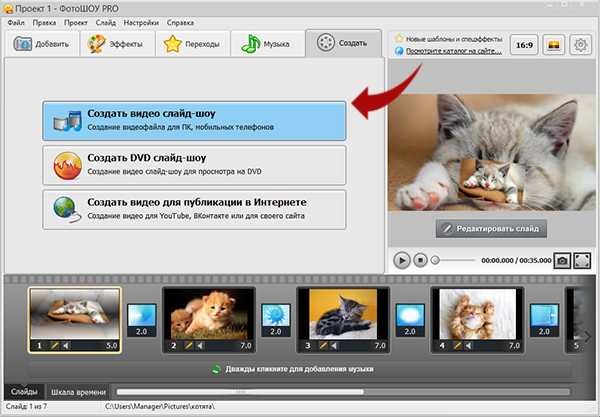
Делаем 3D слайд-шоу
Из нескольких 3D фото можно сделать слайд-шоу менее, чем за 5 минут. Для этого, при запуске программы нажмите на «Создание тематических слайд-шоу на основе готовых шаблонов». Выберите шаблон из предложенных вариантов. Добавьте фотографии и нажмите «Создать». Отредактируйте слайды.
Всего новая версия содержит более 20 встроенных шаблонов и 250 различных спецэффектов и переходов, которые можно комбинировать между собой для достижения супер результата. Софт поддерживает работу с музыкой, анимацией, титрами. Создание слайд-шоу в любом из форматов, в том числе и для записи на DVD.
Посмотрите, как сделать фильм из фотографий на компьютере. Используйте программу «ПроШоу Продюсер» для создания оригинальных слайд-шоу. Множество интересных эффектов и инструментов для работы дают мощный импульс творческому процессу, позволяют самостоятельно создавать проекты без долгого обучения.
proshow-producer.su




